选中放在标高2的参照点,在“属性”栏修改它的“显示参照平面”属性为“始终”。从“属性”栏里可以看出,有7个属性后面有“关联族参数”的矩形按钮,其中常用的是“旋转角度”和“偏移量”。下面逐一查看每个属性的含义及其对参照点的影响。
(1)参照点属性的含义
1)“翻转”和“镜像”。为了更好地观察变化,应先给参照点做个标记,否则可能很难知道它到底有没有变、怎么变,因为它的外观显然是对称的。标记的方法很简单,在它自身的3个平面分别绘制不同的图形,如图5-9所示,水平方向为两个圆形,前后方向为一个三角形,左右方向为两个矩形。绘制什么图形并不重要,重要的是区别开不同的平面。
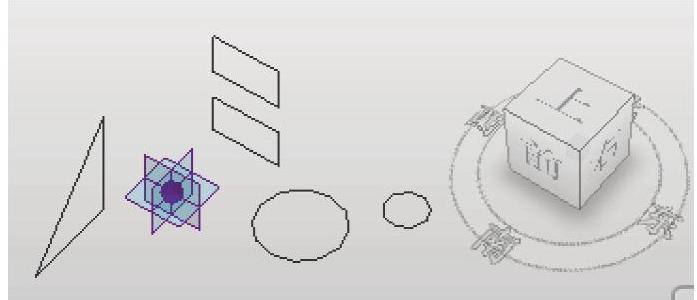
图5-9
图5-10和图5-11是“翻转”属性的对比,可以看出图形翻转到了水平面下方。
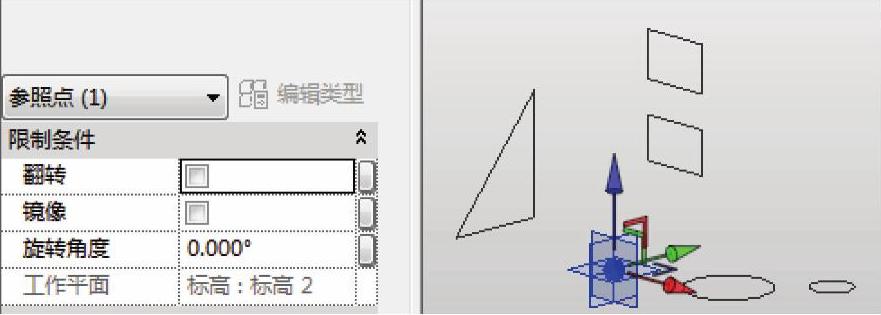
图5-10

图5-11
接下来对比镜像,发现是以东西方向为轴来镜像的,如图5-12和图5-13所示。
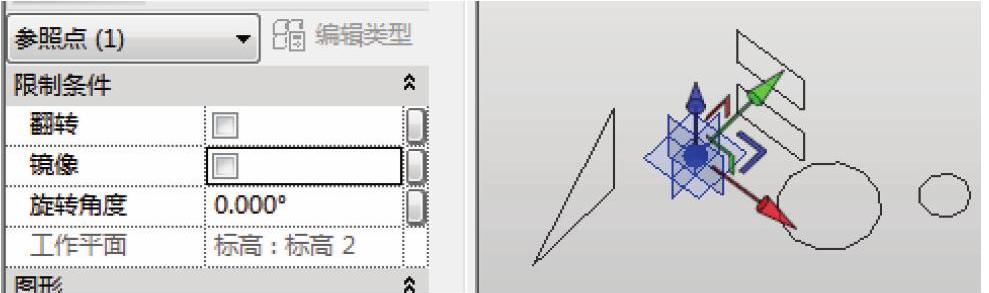
图5-12
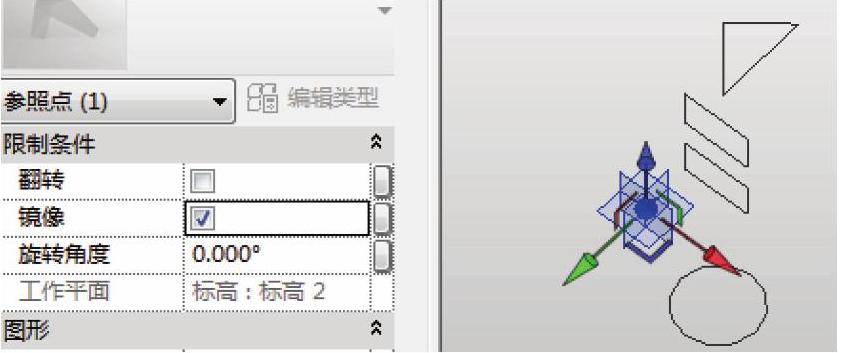
图5-13
2)“旋转角度”属性中,将默认值“0”改为“15”,从顶视图观察,会发现对于输入的正值是沿逆时针方向旋转的,如图5-14所示。
3)“工作平面”的属性为灰色显示,表示不能在“属性”栏里修改,但是在选项栏里可以修改,而且要求待选平面和当前工作平面是平行的关系,如图5-15所示。
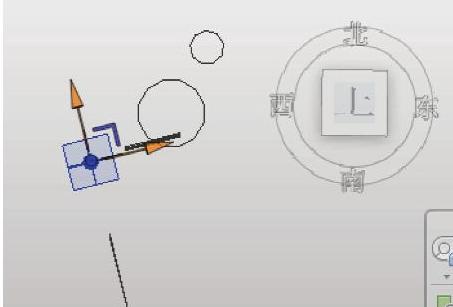
图5-14

图5-15
4)“显示参照平面”属性有3个可选项——“从不”“选中时”“始终”,控制该参照点的工作平面显示情况,如图5-16所示。(www.daowen.com)
5)“可见性/图形替换”属性分两个部分来决定参照点的显示情况,分类标准是视图性质和视图详细程度,如图5-17所示。
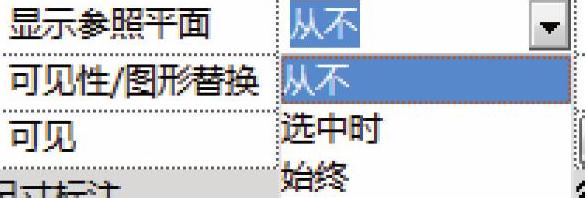
图5-16
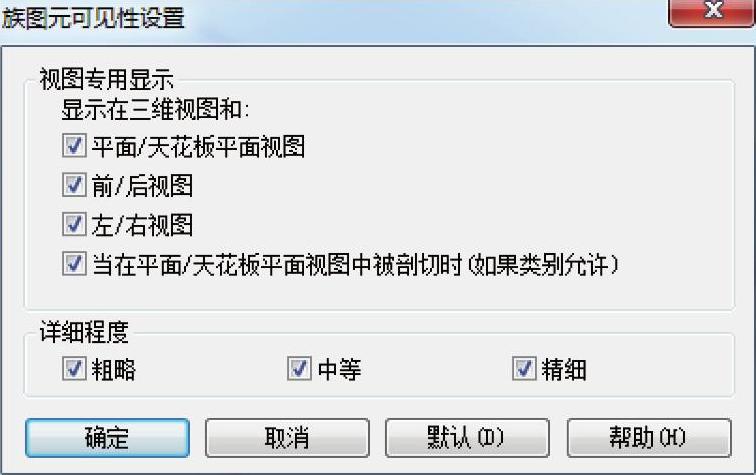
图5-17
6)“可见”属性默认没有勾选,表示在载入到项目环境以后,这个参照点不可见。这个属性是可以加参数的。
7)“控制曲线”属性。如果基于该参照点和别的参照点已经生成了曲线,那么该属性会是实体黑色显示表示可用且保持勾选的状态,参照点对曲线的形状也具有控制作用。如果取消对该属性的勾选,则参照点会从曲线上脱离,曲线也会重新调整形状。对于独立的没有参与生成曲线的参照点来说,该属性灰色显示,表示当前状态下不可调整。
8)“由主体控制”属性。该属性表示参照点将会跟随主体的变化而一起变化。如果取消勾选 ,那么之前拾取的主体如果发生位移、旋转,该参照点将会保持不动,选中该参照点,选项栏的“主体”为“不关联”
,那么之前拾取的主体如果发生位移、旋转,该参照点将会保持不动,选中该参照点,选项栏的“主体”为“不关联” 。
。
9)“偏移量”属性。该属性表示该参照点到其主体平面垂直方向的偏移距离,具有正负两个方向。这个属性和“旋转角度”属性,是参照点常用的两个重要属性。后面章节的很多构件都利用了这两个属性来进行形体控制。
10)“名称”属性。该属性可以输入文字以描述参照点的性质功能,也可以加文字类型的参数。
(2)“旋转角度”属性和“偏移量”属性对参照点的影响
1)关闭当前文件,不保存。新建另外一个概念体量,在标高1放置一个参照点,选中它,单击“属性”栏“旋转角度”后的“关联族参数”按钮 ,打开“关联族参数”对话框,如图5-18所示。单击“添加参数”按钮,弹出“参数属性”对话框,如图5-19所示。将参数名称设置为“an”,选择其作为实例参数
,打开“关联族参数”对话框,如图5-18所示。单击“添加参数”按钮,弹出“参数属性”对话框,如图5-19所示。将参数名称设置为“an”,选择其作为实例参数 ,单击“确定”按钮两次,关闭对话框。
,单击“确定”按钮两次,关闭对话框。
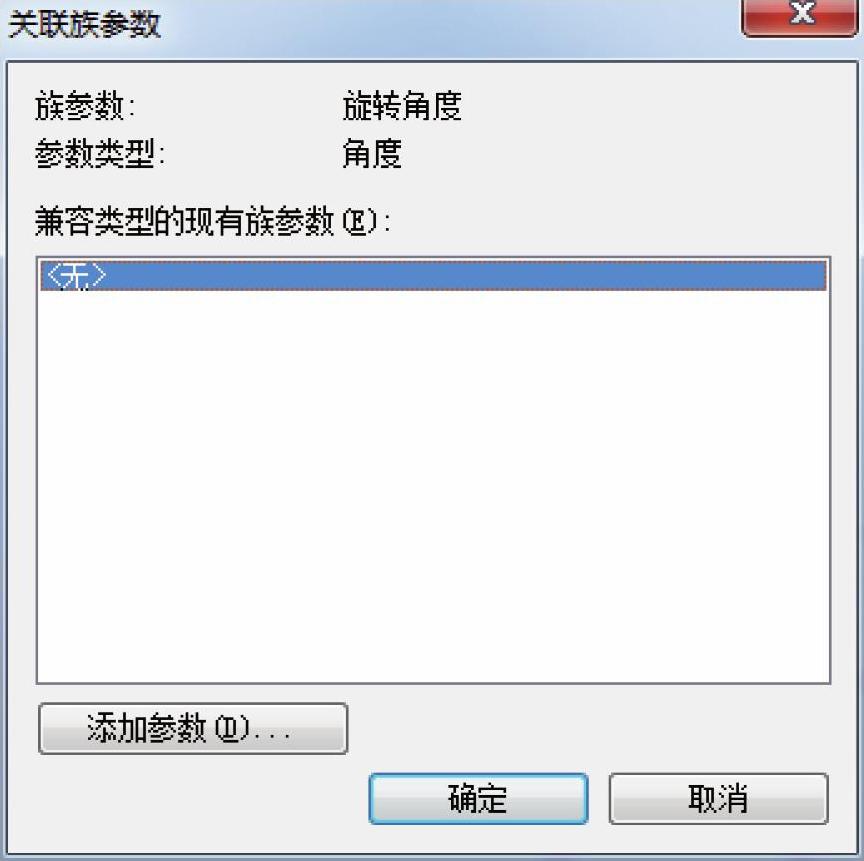
图5-18
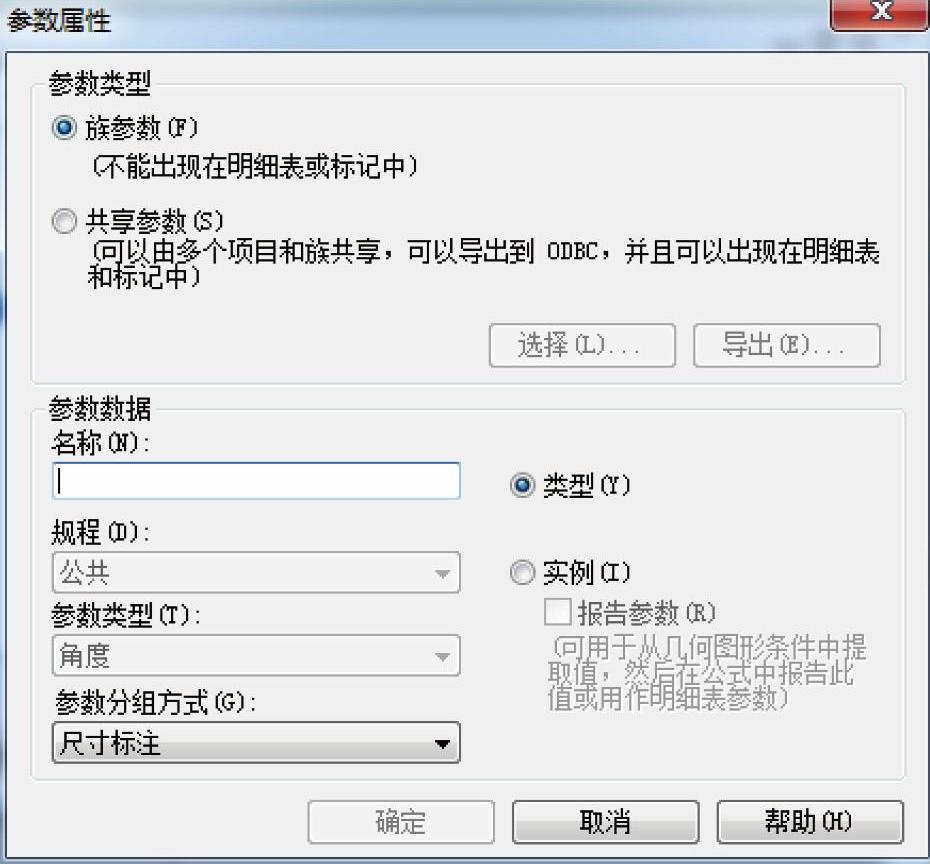
图5-19
2)单击“偏移量”属性后的“关联族参数”按钮, ,打开“关联族参数”对话框,单击“添加参数”按钮,将参数名称设置为“h”,选择其作为实例参数
,打开“关联族参数”对话框,单击“添加参数”按钮,将参数名称设置为“h”,选择其作为实例参数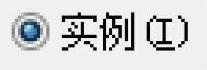 ,单击“确定”按钮,关闭对话框。
,单击“确定”按钮,关闭对话框。
3)将“显示参照平面”属性改为“始终” ,参照点显示为
,参照点显示为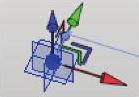 的形式。
的形式。
4)单击菜单栏的“族类型” ,打开“族类型”对话框,可以看到刚刚添加的两个参数——“h”和“an”。因为是实例参数,所以在参数名称后面带有“(默认)”
,打开“族类型”对话框,可以看到刚刚添加的两个参数——“h”和“an”。因为是实例参数,所以在参数名称后面带有“(默认)”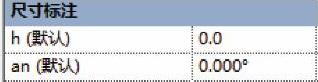 。修改参数的值,正值、负值都测试一下,观察参照点的变化。
。修改参数的值,正值、负值都测试一下,观察参照点的变化。
5)按照1)~4)的步骤,在概念体量环境下创建参照点,并以点的不同平面为工作平面,添加模型线和其他实心形状,对参照点的属性添加参数,包括但不限于角度和偏移,载入项目环境放置以后,修改参数,观察参照点的变化情况。
免责声明:以上内容源自网络,版权归原作者所有,如有侵犯您的原创版权请告知,我们将尽快删除相关内容。






